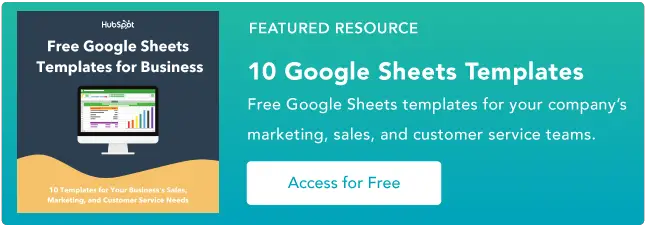Google E-Tablolarda Diziler Nasıl Kullanılır?
Yayınlanan: 2023-05-10Google E-Tablolar, verileri yönetmek ve analiz etmek için güçlü bir araçtır, ancak e-tablolarınız daha karmaşık hale geldikçe, hesaplamalar ve analizler yapmak için daha gelişmiş araçlara ihtiyaç duyabilirsiniz.
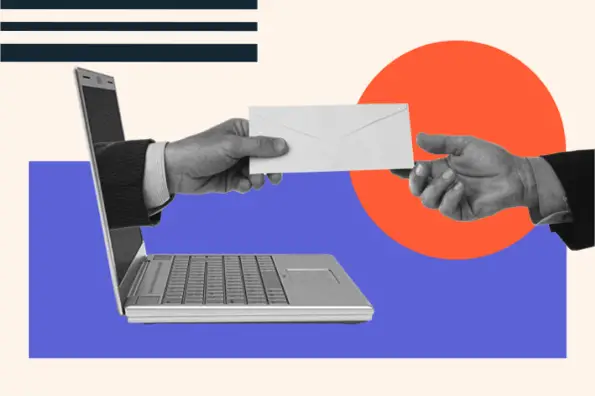
![→ Hemen Erişin: Google E-Tablolar Şablonları [Ücretsiz Kit]](/uploads/article/18120/PbwM72p66vPE1FUw.png)
Diziler böyle bir özelliktir. Google E-Tablolar'daki bu işlev, birden çok hücrede veya hücre aralığında karmaşık hesaplamalar yapmanıza olanak tanır.
Google E-Tablolar'da dizileri kullanmak, yeni başlayanlar için göz korkutucu olabilir, ancak biraz pratikle, verileri yönetme ve analiz etme konusunda oyunun kurallarını değiştirebilirler. Bu blog gönderisinde, temel formüllerden daha gelişmiş tekniklere kadar dizilerin Google E-Tablolar'da nasıl kullanılacağına derinlemesine bakacağız.
İçindekiler
Diziler Google E-Tablolar'da ne yapar?
Google E-Tablolar'daki diziler, her hücre için ayrı bir formül oluşturmak zorunda kalmadan, birden çok hücre veya hücre aralığında aynı anda hesaplamalar yapmak için kullanılır.
Dizi formülü, bir sütundaki, satırdaki birden çok hücrede ve hatta birden çok sütun ve satırda hesaplamalar yapmak için kullanılabilen özel bir formül türüdür.
Dizi formülleri kaşlı ayraçlarla çevrilidir ve formül yazıp Ctrl + Shift + Enter (Windows'ta) veya Command + Shift + Enter (Mac'te) tuşlarına basılarak oluşturulur.
Bir dizi formülü, kaşlı ayraçların varlığıyla tanımlanır. Google E-Tablolar'daki bir dizi formülünün temel sözdizimi şöyledir:
formül(aralık)
"Formül" herhangi bir geçerli formüldür ve "aralık", formülün uygulanması gereken hücre aralığıdır.
Örneğin, A1 ile A10 arasındaki hücrelerdeki değerlerin toplamını hesaplamak isterseniz, aşağıdaki dizi formülünü kullanabilirsiniz:
=TOPLA(A1:A10)
Bu formülü bir dizi formülü olarak girdiğinizde (Ctrl + Shift + Enter tuşlarına basarak), Google E-Tablolar, formülü seçilen aralıktaki tüm hücrelere otomatik olarak uygulayacak ve her hücrede tek bir sonuç üretecektir.
Diziler, AVERAGE, MAX, MIN ve COUNT gibi diğer işlevlerin yanı sıra IF ve AND gibi mantıksal işlevlerle de kullanılabilir. Dizileri kullanmak, Google E-Tablolar'da karmaşık hesaplamalar ve analizler gerçekleştirmenin güçlü bir yolu olabilir.
Google E-Tablolarda Dizi Kullanmanın Yararları
Google E-Tablolar'da kullanılan pek çok formül gibi, dizilerin ana yararı, verilerle daha hızlı ve daha basit bir şekilde çalışabilmesidir. Dizilerin belirli avantajlarından birkaçı şunları içerir:
- Yeterlik. Diziler, birden çok hücrede veya hücre aralığında aynı anda hesaplamalar yaparak zamandan tasarruf sağlar ve gereken manuel çalışma miktarını azaltır.
- Esneklik. Diziler, çok çeşitli işlevler ve formüllerle birlikte kullanılabilir, bu da Google E-Tablolar'da karmaşık hesaplamalar ve analizler yapmayı mümkün kılar.
- Kesinlik. Dizileri kullanmak, manuel olarak hesaplamalar yaparken veya her hücre için ayrı formüller kullanırken oluşabilecek hata ve hata riskini azaltabilir.
- Basitlik. Diziler, tek bir formülle birden çok hesaplama yapmanıza izin vererek karmaşık formülleri basitleştirebilir.
- Dinamik aralık referansı. Diziler, zaman içinde değişen veya büyüyen verilerle çalışırken yararlı olan dinamik bir hücre aralığına başvurabilir.
- Geliştirilmiş okunabilirlik Diziler, gerekli formül sayısını azaltarak ve ilgili hesaplamaları birlikte gruplandırarak elektronik tabloların okunmasını ve anlaşılmasını kolaylaştırabilir.
Google E-Tablolarda Diziler Nasıl Kullanılır?
Formülünüze bir dizi uygulamak çok basittir ancak sezgisel değildir. Google E-Tablolar'da bir dizi formülünün nasıl kullanılacağını anlamak için şu adımları izleyin:
- Üzerinde hesaplama yapmak istediğiniz hücre aralığını seçin. Hücrelerin bitişik olduğundan emin olun (yani, hepsi yan yana).
- Hesaplamayı gerçekleştirmek için kullanmak istediğiniz formülü yazın. Örneğin, seçilen hücrelerdeki değerleri toplamak istiyorsanız, “=SUM(” (tırnak işaretleri olmadan) yazarsınız.
- İmleç hala formül çubuğunun içindeyken klavyenizdeki Ctrl ve Shift tuşlarını (Windows'ta) veya Command ve Shift tuşlarını (Mac'te) basılı tutun.
- Bu tuşları basılı tutarken Enter tuşuna basın. Formül şimdi kaşlı ayraçlarla çevrili olmalıdır.
- Ctrl + Shift (veya Command + Shift) tuşlarını bırakın.
- Formülü tamamlamak için Enter tuşuna basın.
- Formül şimdi seçilen aralıktaki tüm hücrelere uygulanacak ve her hücrede tek bir sonuç üretilecektir.
- Dizi formülünü düzenlemeniz gerekirse, formülü içeren hücreye tıklamanız ve ardından formülü düzenlemek için formül çubuğuna tıklamanız yeterlidir.

Google E-Tablolar Dizisi Örneği
Diyelim ki bir ürün listesi ve fiyatları içeren bir elektronik tablonuz var ve her bir üründen belirli sayıda satın almanın toplam maliyetini hesaplamak istiyorsunuz.
Her bir ürünün toplam maliyetini ve toplam maliyeti hesaplamak için bir dizi formülü kullanabilirsiniz.
İşte bunun nasıl işe yarayacağı.
- Ürünlerin listesini ve fiyatlarını içeren bir tablo oluşturarak başlayın.

- C1 hücresine, her bir ürün için satın almak istediğiniz birim sayısını girin. Örneğin, üç birim Ürün 1, iki birim Ürün 2 ve dört birim Ürün 3 satın almak istiyorsanız, C2 hücresine "3", C3 hücresine "2" ve hücreye "4" girersiniz. C4.

- D1 hücresine aşağıdaki formülü girin:
=DiziFormülü(B2:B6*C2:C6)
Bu formül, her ürünün fiyatını satın almak istediğiniz birim sayısıyla çarpar ve her ürünün toplam maliyetinin bir dizisini verir.


- Son olarak, D7 hücresine aşağıdaki formülü girin:
=TOPLA(D2:D6)
Bu formül, tüm ürünleri satın almanın toplam maliyetini elde etmek için D2:D6 aralığındaki değerleri toplar.


- Bu kadar! Şimdi, siz C sütunundaki değerleri güncellerken, D sütunundaki dizi formülü her ürün için toplam maliyeti otomatik olarak yeniden hesaplayacak ve D6 hücresindeki TOPLA formülü genel maliyeti yansıtacak şekilde güncellenecektir. Bu, Google E-Tablolar'daki verileri yönetmek ve analiz etmek için çok yararlı bir araç olabilir.
Dizileri Kullanmak İçin En İyi Uygulamalar
Dizileri yalnızca gerektiğinde kullanın.
Diziler, Google E-Tablolar'da karmaşık hesaplamalar ve analizler yapmak için güçlü bir araç olabilse de, aynı zamanda yoğun kaynak tüketebilir ve e-tablonuzu yavaşlatabilir. Dizileri yalnızca gerektiğinde kullanın ve mümkün olduğunda uygulandıkları hücre sayısını sınırlamaya çalışın.
Dizileri düzenlerken dikkatli olun.
Bir dizi formülünü düzenlerken, değişiklikleri uygulamak için Ctrl + Shift + Enter (Windows'ta) veya Command + Shift + Enter (Mac'te) tuşlarına bastığınızdan emin olun. Bu tuş kombinasyonunu kullanmazsanız, formül düzgün çalışmayabilir.
Adlandırılmış aralıkları kullanın.
Dizi formüllerinizde hücre başvuruları kullanmak yerine adlandırılmış aralıkları kullanmayı düşünün. Bu, formüllerinizin okunmasını ve anlaşılmasını kolaylaştırabilir.
Formüllerinizi test edin.
E-tablonuzda bir dizi formülü kullanmadan önce, doğru çalıştığından emin olmak için küçük bir veri kümesi üzerinde test edin. Bu, büyük miktarda veriyle çalışırken oluşabilecek hatalardan ve hatalardan kaçınmanıza yardımcı olabilir.
IFERROR işlevini kullanın.
Dizi formülünüzün bir hata döndürme olasılığı varsa, bunun yerine daha kullanıcı dostu bir mesaj görüntülemek için EĞERGÜN işlevini kullanmayı düşünün. Örneğin, formül bir hata döndürürse "Kullanılabilir veri yok" mesajını görüntülemek için "=EĞERGÜN (dizi formülü, "Kullanılabilir veri yok")" kullanabilirsiniz.
Formüllerinizi belgeleyin.
Gelecekte e-tablonuzu anlamayı ve sorun gidermeyi kolaylaştırmak için dizi formüllerinizi yorumlarla veya hücre notları kullanarak belgelemeyi düşünün. Bu, e-tablonuzla başka birinin çalışması gerektiğinde de yararlı olabilir.
Başlarken
Google E-Tablolar'da dizileri kullanmak, özellikle birbirine bağlanması gereken büyük veri kümeleri veya karmaşık formüllerle çalışıyorsanız kullanışlıdır.
Dizileri çalıştırmak basit olsa da, dikkatli olmanız ve bunları nasıl ve nerede kullandığınızı belgelemeniz önemlidir. Bu şekilde, hesaplamalarda hata almaya başlarsanız, geriye doğru çalışmak ve neyin yanlış gittiğini anlamak için açık bir yolunuz olur.